Chromebook으로 전환 하시겠습니까? 당신이 알아야 할 것이 여기있다.

기존의 PC (또는 Mac)에서 크롬 북으로 전환하려는 경우 전환에 대해 우려 할 수 있습니다. 걱정하지 마세요. 크롬 북으로 이동하는 것은 간단하며이 팁은 이동을 쉽게하는 데 도움이됩니다..
가장 먼저해야 할 일 : Chromebook이 적합한가요??
너만 치고는 크롬 북으로 건너 뛰어도 크롬 북의 실현 가능성이 궁금 할 수 있습니다. 다행히도 결정을 내리는 데 도움이되는 가이드가 있습니다..
너트와 볼트를 찾고 있다면, 스스로에게 물어볼 수있는 몇 가지 질문이 있습니다.
- 독점 Windows 소프트웨어가 필요합니까?? 하루나 이틀 동안 현재 컴퓨터를 사용하는 방식을 분석해보십시오. 실제로주의하십시오. 워크 플로에 너무 뿌리깊은 것들이있어 사용법을 알지 못합니다..
- 너는 구름에 살고 있니?? 대부분의 저장된 파일 및 기타 데이터를 클라우드에 이미 의존하고 있다면 크롬 북을 통해 즐겁게 생활 할 수 있습니다..
- 보안에 관심이 있으십니까?? 컴퓨터와 관련해서는 기본 Chromebook보다 안전한 소비자 제품이 거의 없습니다..
그리고 정말로, 그것에 관한 것입니다. 소프트웨어는 일반적으로 누군가 스위치를 만드는 데있어 가장 큰 장애물이므로 일일 사진이나 비디오 편집 작업을 많이 할 필요가 없다면 크롬 북은 잘 될 것입니다.
전환하기 전에 모든 중요한 파일을 Google 드라이브로 이동하십시오.
Chromebook으로 건너 뛰고 싶을 때 가장 먼저해야 할 일은 두 플랫폼에서 모든 파일을 사용할 수있게하는 것입니다. Chromebook을 기본 시스템으로 사용할지 또는 보조 설정으로 사용할지에 관계없이 Google 드라이브를 기본 저장 수단으로 사용하는 것이 좋습니다..
예를 들어 Windows 데스크톱과 크롬 북과 같은 두 대의 컴퓨터 설정을 처리하려는 경우 Google 드라이브는 모든 컴퓨터를 두 컴퓨터간에 동기화합니다. 모든 파일을 저장하려면 Google One 스토리지를 구입해야하지만 궁극적으로는 가치가 있습니다. 이러한 방식으로 컴퓨터간에 파일을 동기화 할뿐만 아니라 중복성 및 백업도 얻습니다. 실수로 드라이브에서 파일을 삭제 한 경우 웹 사이트로 쉽게 이동하여 복구 할 수 있습니다..
즐겨 찾는 앱의 대체품 찾기
일상 작업을 위해 Photoshop 또는 Premier와 같은 것이 필요하지 않는 한, 크롬 북에서 실행 가능한 웹 대체품을 찾을 수 있습니다. 약간의 검색 만하면됩니다. 다음은 몇 가지 제안 사항입니다.
- 사진 편집: Chromebook에서 빠르게 수정하는 경우 Pixlr Editor와 Polarr의 두 가지 뛰어난 옵션이 있습니다. 둘 다 웹 기반이며 자신이하는 일에 대해 매우 강력합니다. 그들은 대부분의 사람들을 위해 포토샵을 대체하지는 않겠지 만 빠른 편집을 위해 확실히 좋습니다..
- 사무실: Microsoft Office 고급 사용자가 아닌 경우 Google 문서, 스프레드 시트, 프레젠테이션을 사용해야합니다. 또한이 파일은 드라이브의 일부이므로 모든 곳에 액세스 할 수 있습니다. 여전히 Office 앱을 사용해야하는 경우 언제든지 온라인 또는 Android 앱 버전을 사용할 수 있습니다..
- 목록 및 메모 촬영 : 기기간에 동기화되고 쉽게 액세스 할 수 있도록하기 위해 Google Keep이있는 곳입니다. 그러나 좀 더 강력한 것을 찾고 있다면 Evernote도 좋은 선택입니다.
- 달력: 이 방법은 간단합니다. Google 캘린더 만 사용하면됩니다..
- 이메일: Gmail.
웹에서 원하는 정보를 찾지 못하면 대부분의 Chromebook에서 이제 Android 앱을 실행합니다. 이로 인해 이전에는 없었던 Chrome OS 사용자에게 앱, 도구 및 게임의 방대한 생태계가 열려 있습니다..
Google은 일반적으로 웹에서 적절한 도구를 찾으려고하지만 가능한 경우 Google Play를 확인합니다. Chromebook을 시작하기에 좋은 Android 앱 목록이 있습니다..
Chrome OS 인터페이스 알아보기

크롬 북을 처음으로 열면 인터페이스가 제대로 작동하지 않아야합니다. 솔직히 그 적어도 표면적으로는 Windows 머신과는 다릅니다. 바탕 화면 / 바탕 화면 (Windows 또는 MacOS와 같은 아이콘을 여기에 배치 할 수는 없지만), 선반 및 트레이가 있습니다. 응용 프로그램 트레이는 시스템에 설치된 모든 것을 찾을 수있는 선반의 첫 번째 아이콘입니다 (Windows 시작 메뉴와 유사한 경우 정렬). 모두 아주 직관적이다..
트레이를 클릭하면 시스템 메뉴 -Wi-Fi, Bluetooth 등이 표시됩니다. 여기서 설정 메뉴를 찾을 수 있습니다. 여기에서 화면 해상도, 텍스트 크기 등과 같은 다른 모든 시스템 조정을 찾을 수 있습니다. Chrome OS의 모든 기능과 마찬가지로 설정 메뉴는 매우 간단하고 사용하기 쉽습니다. 또한 특정 기능을 원하는 경우 검색 기능이 훌륭합니다..
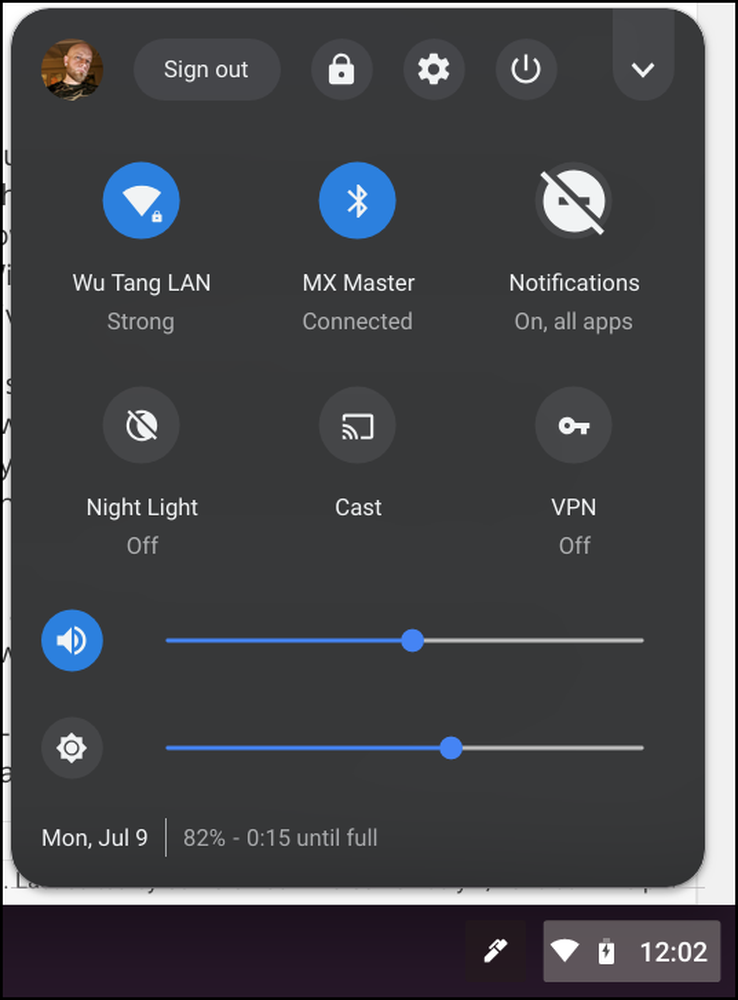 "새 시스템 테마"플래그가 설정된 Chrome OS 시스템 메뉴
"새 시스템 테마"플래그가 설정된 Chrome OS 시스템 메뉴 응용 프로그램을 마우스 오른쪽 버튼으로 클릭 한 다음 "선반 고정"을 선택하여 선반에 고정 할 수 있습니다. 동일한 프로세스를 반복하고 제거를 선택하면 제거됩니다. 오른쪽 클릭 메뉴를 사용하여 다른 방법으로 앱 창을 조작 할 수도 있습니다. 예를 들어 대부분의 Chrome 앱을 '창으로 열기'옵션을 사용하여 별도의 창에서 실행하도록 할 수 있습니다. 이렇게하면 Chrome OS가 단일 Chrome 창 내부의 모든 것을 실행하는 대신 Windows와 매우 유사한 느낌을 줄 수 있습니다..

Chrome OS에서 사용할 수있는 단축키를 사용하면 운영 체제를 효율적으로 탐색 할 수 있습니다. 물론 Chrome 브라우저에서 모든 일반 Chrome 바로 가기를 사용할 수 있으며 Ctrl + Alt를 눌러 Chrome OS 관련 옵션을 배울 수 있습니다.+?.
Chrome OS 파일 관리자는 고급 사용자가 원하는대로 많이 남겨 두지 만 대부분의 사용자를위한 기반도 유지해야합니다. Google 드라이브를 핵심 장치로 구워서 Chromebook에 기본적으로 저장되어있는 것처럼 모든 드라이브 파일 및 폴더에 액세스 할 수 있지만 '책의 실제 드라이브에 클라우드 밖에서 필요한 것이 있으면 로컬 저장소가 있습니다. 모든 로컬 파일은 간단하게하기 위해 다운로드 폴더 아래에 저장됩니다..

그러나 실제로, 모든 것이 작동하는 방식에 대해 더 나은 느낌을 얻기 위해 주위를 돌았습니다. Chrome OS의 장점은 기존 Chrome 사용자와 다른 운영체제 사용자의 친숙 함뿐입니다. 직관적이기는하지만 충분히 유사하지만 원본과 다를만큼 충분히 유사합니다..
고급 사용자 용 : 채널 변경, 플래그 사용, 개발자 모드 잠금 해제

Chrome OS 자체는 단순함을 중심으로 설계되었지만 이는 고급 사용자가 원하는 것을 의미하지는 않습니다. 운영체제에는 베타 기능, 시스템 조작 등을 통해 시스템을 최대한 제한 할 수있는 많은 숨겨진 보석이 있습니다..
다른 플랫폼의 Chrome 브라우저와 마찬가지로 Chrome OS는 다양한 빌드에 특정 출시 채널을 사용합니다. 안정성, 베타, 개발자 및 카나리아의 네 가지 채널이 있습니다. 각 채널은 점진적으로 점점 안정감이 떨어집니다. 모든 크롬 북은 안정적인 채널로 출시됩니다. 안정성이 있기 때문입니다. 당시 각 Chrome OS 빌드의 최종 버전이며 베타 버전이 바로 뒤에 있습니다. 베타는 많은 안정성을 희생하지 않고도 기능에 대한 초기 액세스를 원할 경우 사용할 수있는 좋은 채널입니다..

최신 기사를 더 빨리 원하고 안정에 대해 덜 염려한다면 개발자 채널을 사용해 볼 수 있습니다. 당신이 의지하는 시스템을위한 최선의 방법이 아닐 수도 있습니다. 그리고 만약 당신이 절대적인 최첨단을 원한다면 카나리아 채널이 있습니다. 야간에 업데이트되며 믿을 수 없을 정도로 불안정합니다. 대부분의 사람들에게 권장되지는 않습니다..
마찬가지로 Chrome OS의 특정 기능을 어떤 채널에 관계없이 조정할 수있는 방법이 있습니다. 이러한 조정은 Flags라고하며 Chrome 및 Chrome OS에서 모두 사용할 수 있습니다. 기본적으로 아직 개발중인 숨겨진 기능이지만 Chrome OS 채널을 변경하지 않고도 즉시 켜고 끌 수 있습니다..
마지막으로 개발자 모드가 있습니다. 개발자와 혼동하지 마십시오. 채널, 그러나 그것은 완전히 다릅니다. 실제로 Stable 채널에서 실행할 수는 있지만 개발자 모드는 계속 사용할 수 있습니다. 이 모드를 사용하면 Chrome OS의 토대에 액세스 할 수 있습니다. 그러나 여기에는주의해야 할 점이 있습니다. 개발자 모드를 사용하면 Chrome OS가 지구상에서 가장 안전한 운영 체제 중 하나가되는 많은 기능을 무시하므로 보안을 중요하게 생각하면 권장하지 않습니다..
개발자 모드를 사용하면 Android 앱을 편드는 기능, Chrome 쉘에서 ADB 및 Fastboot 기능을 사용할 수있는 기능, Crouton을 설정할 수있는 기능 등 Chrome OS 기기의 잠재력을 최대한 활용할 수 있습니다. -Chrome OS와 함께 사용할 수있는 Chromebook에 직접 Linux 설치.
솔직히 Chrome OS의 가장 좋은 점 중 하나는 아니 복잡한. 이해하기 어렵지 않고 전체적으로 매우 직관적입니다. 가장 큰 도전은 다른 시스템에서 사용하던 것과 비교되는 응용 프로그램을 찾는 것입니다. 현재 어떤 옵션이 존재하지 않는다는 사실을 받아들이는 경우도 있습니다. 다행히도 Chrome OS는 급속도로 성장하고 있으며 Google은 처음부터 너무나 단순하게 만드는 단순함을 희생하지 않으면서도 더 강력한 기능을 제공하기 위해 많은 노력을 기울이고 있습니다..




